メモリのオーバークロックとは?性能アップ効果と方法

オーバークロックは、CPUやGPUで行われることが多いチューニング。動作が速いほど処理能力が向上します。
メモリもオーバークロックで高速化することで、より高いパフォーマンスが期待できます。メモリのオーバークロックのBIOSでの設定方法や、クロック周波数の違いによるベンチマークスコアへの影響などを1つ1つ解説します。
目次
メモリのオーバークロックとは?
オーバークロックとは、CPUやGPU、メモリなどの動作周波数を定格以上の周波数で動くように設定し、PCのパフォーマンスを向上させる手法です。メモリをオーバークロックし、高速化に成功した場合、メモリを経由して処理を行うCPUの処理性能の向上、ハイエンドGPUの処理性能の向上が期待できます。
オーバークロックの方法も、マザーボードに搭載された「XMP(Extreme Memory Profile)」という機能を使うことで、最近では比較的簡単にメモリをオーバークロックすることができるようになりました。
XMP対応メモリを使用したオーバークロック設定の方法
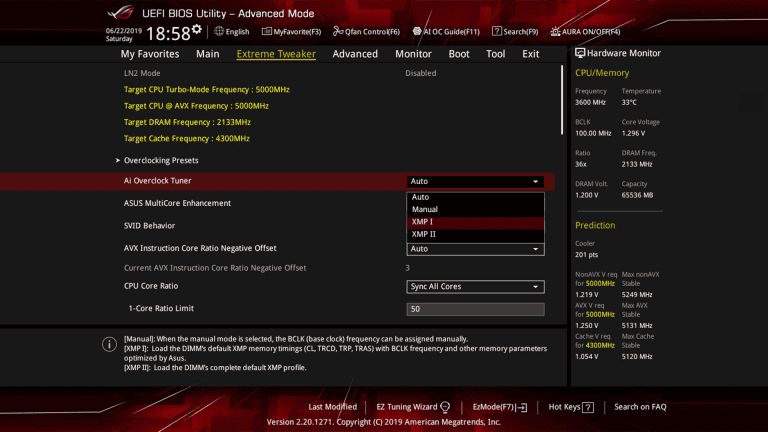
メモリ用オーバークロック規格XMPに対応したメモリには、SPDというメモリの仕様が記録されているチップが搭載されており、その中にメモリの設定が記録されています。
マザーボードによってXMP対応メモリの挙動は異なり、自動でXMPを読み込みオーバークロック状態で起動する製品もありますが、手動で設定する必要がある場合もあります。
手動で設定する場合はメーカーやBIOSによって若干の差異はあるものの、BIOS画面のCPUやメモリの動作を設定するタブ、あるいはオーバークロックに関するタブを表示。タブ内にあるXMPのプルダウンメニュー開きXMPを指定することでXMPのプロファイルを読み込むことができます。
プロファイルを読み込みBIOSの変更を保存し再起動することでXMPによるオーバークロックされた状態で起動されます。
BIOSから手動で動作クロックを指定する方法
手動でメモリのオーバークロックを行う場合は、XMPメニュー同様にCPUやメモリの動作を設定するタブ、オーバークロックに関するタブの中にあるメモリクロックのプルダウンメニュー(「Memory Frequency」や「DRAM Frequency」など)を開きます。開いたプルダウンメニューから動作クロックを指定し、次の設定に移ります。
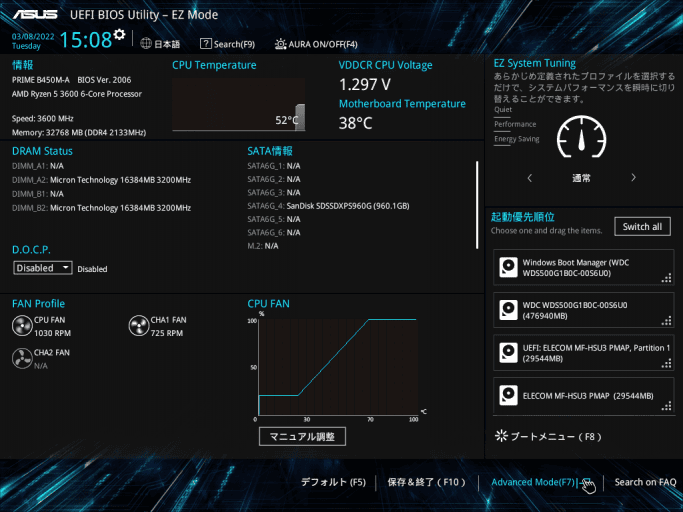
ここでは筆者の「ASUS PRIME B450M-A」のBIOSを例にします。右下のAdvanced Modeを選択してより詳細な設定画面を呼び出します。
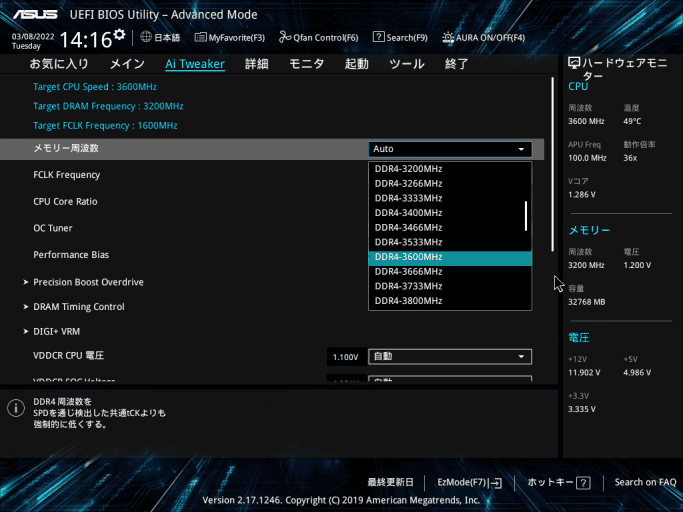
そしてAi Tweakerメニュー内にあるメモリー周波数を選択します。通常はAutoになっていますが、タブをクリックすることで各種クロックが選択できるようになります。
メモリ電圧を設定する
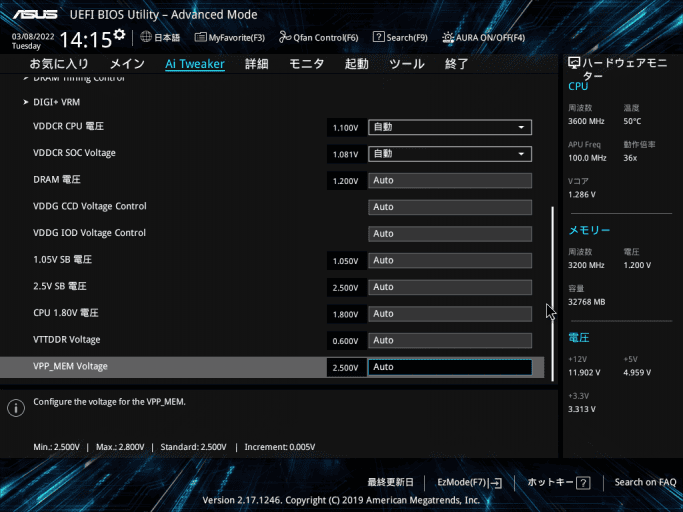
メモリクロックの設定が終わったらメモリ電圧を設定します。電圧は先のメモリクロックと同じタブ内にある「DRAM Voltage(=DRAM電圧)」といった項目から設定することが可能です。現在主流となるDDR4メモリの規定の電圧は1.20V、オーバークロックメモリでは1.35Vほどに設定されています。
アクセスタイミングと合わせて動作が安定しない場合は0.01単位で小刻みで調整します。電圧の設定には発熱やパーツ破損のリスクもあるため、一度に大きく引き上げるような調整は避けましょう。
アクセスタイミングを設定する
最後に設定を行うのがデータの読み書きを行う際にかかる動作時間を示すアクセスタイミングです。
クロックを上げていくとBIOSやOSの起動ができないといった症状が発生する場合がありますので、先のメモリ電圧の調整と共にアクセスタイミングを緩めてみてください。アクセスタイミングの設定によりクロックが上げやすくなる場合があります。
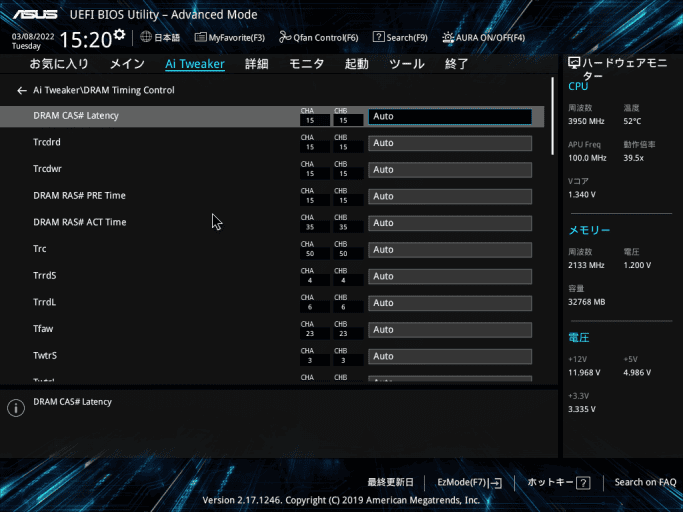
アクセスタイミングには非常に多くの項目が用意されており、細かく設定していくことで製品の性能を限界まで引き上げることができます。初心者の方であれば基本的な設定「DAM CAS Latency」や「DAM RAS to CAS Deley」、「DAM RAS ACT Time」の項目の数値を大きく設定するのがおすすめです。アクセスタイミングの数値に悩む場合は、同じクロックの製品のスペックに記載されている数値を参考にしましょう。
メモリのオーバークロックの効果
実際にメモリオーバークロックはどれほどの効果があるのか、検証を行いました。なお筆者のPCのメモリはOC対応メモリではないため、ダウンクロックを行い、クロック差でどの程度影響が出るのかを測定しました。デフォルトのクロック数は3200MHz、そしてダウンクロックで2133MHzまで落としています。
測定に使うベンチマークは、主にCPUの性能を測る「Cinebench」です。
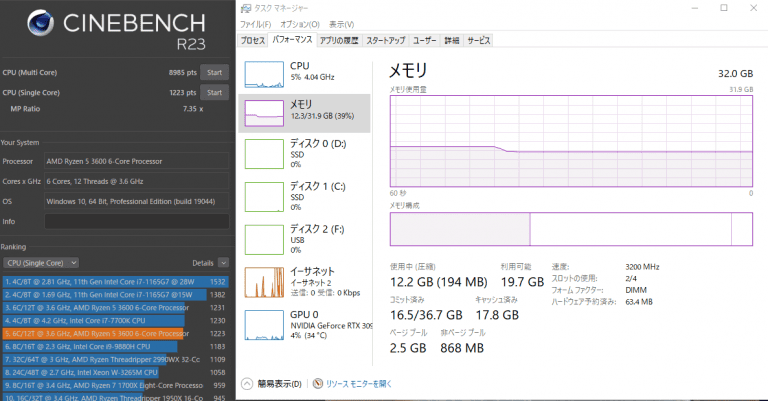
3200MHz時=マルチ8985pts、シングル1223pts

2133MHz時=マルチ9038pts、シングル1233pts
ダウンクロックを行った方がマルチ、シングルともにポイントが高く出ました。
ここで重要なのは「CPUがメモリを経由して処理を行っているかどうか」です。メモリはあくまでもデータの一時保管場所であり、その周波数というのはデータの出し入れの速さみたいなものです。
逆に言えばメモリを介さない処理であれば、ほとんど影響はでません。実際にCinebenchを実行中はCPU使用率は上がりますが、メモリの使用量はあまり増えないので、データの処理に使うメモリは限定的。よってメモリのダウンクロックの前後で、さほど有意差は出なかったと言えます。
GPUへの影響
では「メモリを経由する処理」とはどんなものか?真っ先に考えられるのはゲームなどのCPUとGPUを使うものです。
ローエンドGPUやメモリの使用量が少ない動作の軽いゲームなどでは変化はあまり見られないものの、高いグレードのGPUを搭載したハイエンドPCや、メモリ使用量の多く高負荷なゲームを起動した際には、10%前後の処理速度向上が可能になります。
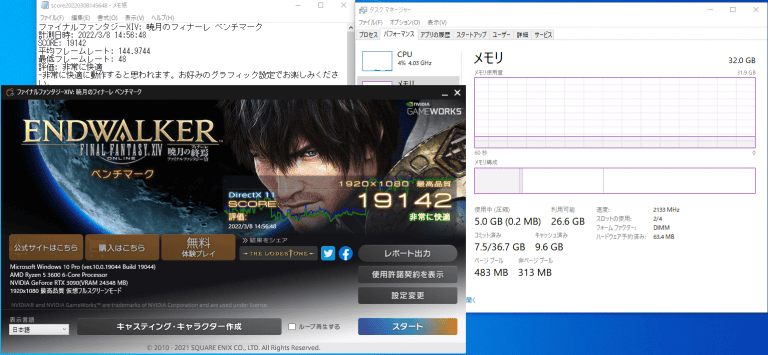
試しにFF14ベンチマークで再度検証しました。2133MHzではスコア19000程度。
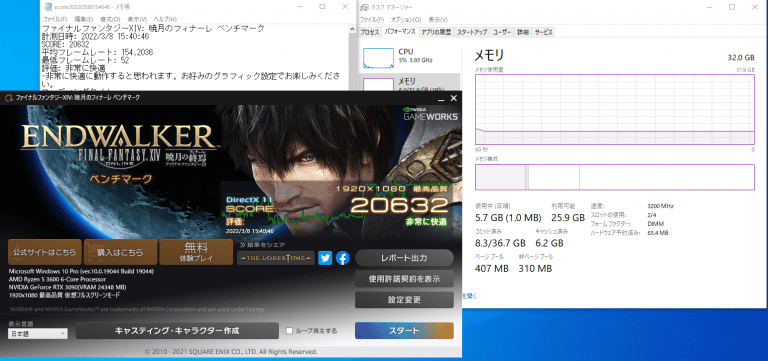
3200MHzに戻すとスコア20000程になりました。スコアでいえば5%分程の差ですが、最低フレームレートだと4fps、平均フレームレートでは10fps程の差になります。
メモリのオーバークロックの効果
メモリに限らずクロック数を弄る行為は保証対象外となります。ただし「性能を求める」であれば十分に検討の余地があるでしょう。
オーバークロックによってゲームのフレームレートが5~10%伸びるとすれば、大きな性能差になります。CPUやGPUと比べればメモリが与える影響は限定的ですが、手持ちのパソコンで可能な限りの性能を出したい場合は、行う価値があると言えるでしょう。
オーバークロックの注意点と対策
定格以上のクロック周波数で動作させパフォーマンス向上を狙うオーバークロックですが、パーツに負荷をかけて動作させるこの手法で発生するのはメリットだけではありません。オーバークロックの仕方次第では製品の保証を受けることができなくなることや、発熱などによって動作が不安定になる、最悪の場合パーツが破損するといったリスクもあります。ここではいくつかの注意点とその対策について説明していきます。
オーバークロックによって保証外となる場合について
定格以上のクロック周波数で動作させるオーバークロック。XMPやメーカー動作スペックを超える設定で動作させると、故障などが発生した場合でも、メーカーやショップによる保証が受けられなくなることがあります。
初めてのオーバークロックではXMPを使用してのオーバークロックを行うことをおすすめします。
オーバークロックによる発熱について
オーバークロックでは定格以上のクロック周波数で動作させるため、多くの場合動作電圧は高く設定されています。先述の通り現行のDDR4メモリの規定電圧は1.20Vのところ、オーバークロックメモリでは1.35V程度、高いものでは1.40V以上の設定がされているメモリも存在します。
しかし、電圧やクロック周波数が高くなるとメモリの発熱が続き温度が上昇し、その結果動作が不安定になる場合があります。発熱への対策としてはオーバークロックの設定を少し下げる、もしくはメモリ専用の冷却ファン「メモリクーラー」のような製品を購入し温度を少しでも下げるといった方法が考えられます。
オーバークロックによる破損やシステムへの悪影響について
先述の通り、オーバークロックでは発熱などの影響によりシステムへの悪影響や、最悪の場合メモリが破損してしまう可能性があります。また、高クロックでの動作には、アクセスタイミングや電圧の調整は非常に繊細な設定が必要となります、メモリのオーバークロックでは各設定を慎重に変化させることを意識しましょう。手動でのオーバークロックに自信がない場合は、XMPでのオーバークロックをおすすめします。

まとめ
PCのパフォーマンスを向上させることができるメモリのオーバークロックについて解説してきました。ハイエンドパーツを使用したPCではメモリがボトルネックとなっていて、オーバークロックによる影響が大きく出る場合もあります。PCのパフォーマンスを最大限に引き出したい方は、細心の注意を払ってオーバークロックに挑戦してみてはいかがでしょうか?















